家用无线路由器的基本设置
无线路由器怎样设置
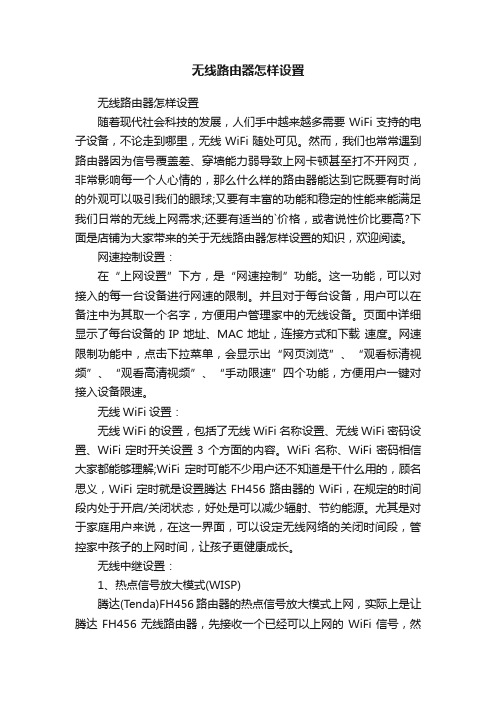
无线路由器怎样设置无线路由器怎样设置随着现代社会科技的发展,人们手中越来越多需要WiFi支持的电子设备,不论走到哪里,无线WiFi随处可见。
然而,我们也常常遇到路由器因为信号覆盖差、穿墙能力弱导致上网卡顿甚至打不开网页,非常影响每一个人心情的,那么什么样的路由器能达到它既要有时尚的外观可以吸引我们的眼球;又要有丰富的功能和稳定的性能来能满足我们日常的无线上网需求;还要有适当的`价格,或者说性价比要高?下面是店铺为大家带来的关于无线路由器怎样设置的知识,欢迎阅读。
网速控制设置:在“上网设置”下方,是“网速控制”功能。
这一功能,可以对接入的每一台设备进行网速的限制。
并且对于每台设备,用户可以在备注中为其取一个名字,方便用户管理家中的无线设备。
页面中详细显示了每台设备的IP地址、MAC地址,连接方式和下载速度。
网速限制功能中,点击下拉菜单,会显示出“网页浏览”、“观看标清视频”、“观看高清视频”、“手动限速”四个功能,方便用户一键对接入设备限速。
无线WiFi设置:无线WiFi的设置,包括了无线WiFi名称设置、无线WiFi密码设置、WiFi定时开关设置3个方面的内容。
WiFi名称、WiFi密码相信大家都能够理解;WiFi定时可能不少用户还不知道是干什么用的,顾名思义,WiFi定时就是设置腾达FH456路由器的WiFi,在规定的时间段内处于开启/关闭状态,好处是可以减少辐射、节约能源。
尤其是对于家庭用户来说,在这一界面,可以设定无线网络的关闭时间段,管控家中孩子的上网时间,让孩子更健康成长。
无线中继设置:1、热点信号放大模式(WISP)腾达(Tenda)FH456路由器的热点信号放大模式上网,实际上是让腾达FH456无线路由器,先接收一个已经可以上网的WiFi信号,然后再转发出去,实现放大无线信号的目的。
一般用来放大中国电信、中国联通、中国移动提供的热点信号。
2、无线信号放大模式(Client AP)腾达(Tenda)FH456无线路由器的无线信号放大模式(Client AP)上网,顾名思义,就是用来放大已知无线路由器的WiFi信号。
路由器配置的5种方法

路由器配置的5种方法路由器是我们在家庭和办公室网络中经常使用的设备,它可以帮助我们实现多设备连接互联网的功能。
但是,对于一些不熟悉网络配置的人来说,配置路由器可能会是一项挑战。
在本文中,我将介绍五种不同的方法来配置路由器,旨在帮助读者更方便地完成路由器的配置。
方法一:通过Web界面配置大多数常见的家用路由器都提供了Web界面来进行配置。
首先,将路由器与电脑通过网线连接,并确保电脑与路由器在同一个局域网中。
接下来,打开浏览器,在地址栏中输入默认的路由器IP地址,通常是192.168.1.1或192.168.0.1。
输入用户名和密码,这些信息可以在路由器背面或路由器说明书中找到。
进入Web界面后,您可以按照提示进行配置,例如设置无线网络名称和密码,配置端口转发等。
方法二:使用配置程序一些路由器品牌提供了配置程序,可以通过简单的图形界面来配置路由器。
首先,下载并安装相应品牌的配置程序,并确保电脑与路由器连接正常。
启动配置程序后,它会自动搜索到连接的路由器,您只需按照程序提示进行配置即可。
这种方法适合初学者,操作简单方便。
方法三:通过手机应用程序配置许多家用路由器现在也提供了手机应用程序来进行配置,用户只需下载相应的应用程序,然后按照提示进行配置即可。
这种方法非常方便,您可以在任何时间、任何地点通过手机来配置路由器,而无需使用电脑。
只需确保手机与路由器连接在同一个局域网中,并按照应用程序的指引进行操作。
方法四:使用WPS按钮快速配置许多新型路由器都配备了WPS(Wi-Fi保护设置)按钮,通过它可以快速配置路由器。
首先,在电脑或手机上打开无线网络设置界面,找到WPS选项,并点击开启。
然后,在路由器上找到相应的WPS按钮,按下并保持一段时间,直到路由器指示灯闪烁。
这样,路由器就会自动配置无线网络信息,并将其发送给电脑或手机,实现快速配置。
方法五:通过命令行配置对于一些熟悉网络配置和命令操作的用户来说,可以通过命令行方式来进行路由器配置。
路由器怎么设置无线网络

路由器怎么设置无线网络路由器是一种网络设备,它可以将互联网信号转换为无线信号,方便我们在家中或办公室中使用电脑、手机等设备上网。
正确设置无线网络是路由器的重要功能之一,下面将介绍如何设置无线网络。
第一步:连接路由器在设置无线网络之前,首先需要将路由器连接好。
将路由器通过网线与电脑或宽带模块连接,确保连接稳定。
第二步:登录路由器管理界面打开浏览器,输入路由器的 IP 地址,一般为 192.168.1.1 或192.168.0.1,然后按下回车键。
输入正确的用户名和密码,登录到路由器的管理界面。
第三步:修改无线网络名称(SSID)在路由器管理界面中找到“无线设置”或“无线网络设置”,进入无线网络设置页面。
在该页面中,找到“无线网络名称”或“SSID”,将默认的名称修改为自己喜欢的名字,例如“MyWifi”。
第四步:设置无线网络密码在无线网络设置页面中,找到“无线安全设置”或“Wi-Fi 密码”选项。
选择“WPA-PSK/WPA2-PSK”作为加密方式,然后输入自定义的密码,强烈推荐使用包含字母、数字、符号的组合,以确保网络安全。
第五步:选择信道在无线设置页面中找到“信道选择”或“信道设置”,将信道设置为自动,路由器会自动选择最佳信道来避免干扰。
如果遇到信号不稳定的情况,可以尝试手动选择其他信道。
第六步:保存设置在完成以上设置后,不要忘记点击页面底部的“保存”或“应用”按钮,保存设置并使其生效。
第七步:连接无线网络设置完成后,可以在电脑或手机的无线网络列表中找到刚才设置的无线网络名称(SSID),点击连接。
输入之前设置的密码,连接成功后,就可以愉快地上网了。
补充小节:其他功能设置除了上述基本的无线网络设置,路由器还具有一些其他功能,例如端口转发、MAC 地址过滤、IP 地址分配等。
根据自己的需要,可以在路由器管理界面的相应设置中进行配置。
总结通过以上步骤,我们可以轻松地完成路由器无线网络的设置。
设置好无线网络后,可以更好地满足我们的上网需求,同时加强网络安全。
路由器的设置方法与步骤

路由器的设置方法与步骤路由器是一种用于将互联网信号分发给多个设备的网络设备。
在设置路由器之前,我们需要确保我们已经购买了合适的路由器,并且连接好了所需的电缆和电源。
设置路由器的方法和步骤如下:1. 开启路由器:首先,确保路由器已经插入电源,并按下电源按钮开启。
等待片刻,直到路由器完全启动。
2. 连接互联网:将互联网提供商(ISP)提供的宽带电缆插入路由器的WAN(广域网)口。
这通常是一个标有“Internet”或“WAN”的端口。
3. 连接电脑:使用一个以太网电缆将路由器的LAN(局域网)口连接到您的电脑的以太网端口。
这通常是一个标有“LAN”或“Ethernet”的端口。
4. 打开浏览器:打开您的浏览器(如谷歌浏览器、火狐浏览器等)。
5. 输入默认网关:在浏览器的地址栏中输入路由器的默认网关地址。
通常,默认网关地址可以在路由器的用户手册中找到。
如果找不到用户手册,可以尝试常见的默认地址,如192.168.0.1或192.168.1.1。
6. 登录路由器:在默认网关地址页面上,您将被要求输入用户名和密码以登录路由器的管理界面。
这些凭据通常也可以在路由器的用户手册中找到。
如果找不到用户手册,可以尝试一些常见的用户名和密码组合,如“admin”和“password”等。
7. 设置WAN连接类型:一旦登录到路由器的管理界面,您将看到不同的设置选项。
找到WAN设置或互联网设置选项,并选择与您的互联网类型相匹配的选项。
这样,路由器可以与ISP建立连接。
8. 配置无线网络设置:在路由器的管理界面中,找到无线设置选项。
您可以更改网络名称(SSID)和密码,以保障网络的安全性。
确保选择适当的加密类型,如WPA2,以避免未经授权的设备连接到您的网络。
9. 配置LAN设置:在路由器的管理界面中,找到LAN设置选项。
您可以更改局域网IP地址和子网掩码等设置。
通常,您无需更改默认设置,除非您对网络设置有特殊要求。
10.保存设置:完成以上设置后,最后一步是保存您的配置更改。
简述无线路由设置的一般方法
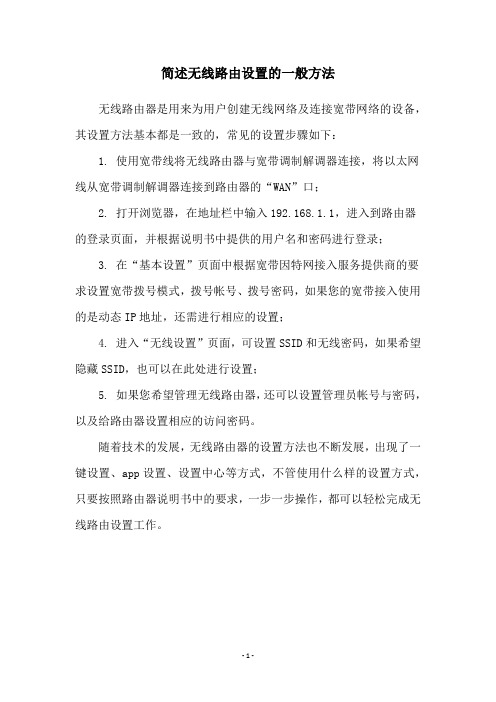
简述无线路由设置的一般方法
无线路由器是用来为用户创建无线网络及连接宽带网络的设备,其设置方法基本都是一致的,常见的设置步骤如下:
1. 使用宽带线将无线路由器与宽带调制解调器连接,将以太网线从宽带调制解调器连接到路由器的“WAN”口;
2. 打开浏览器,在地址栏中输入192.168.1.1,进入到路由器的登录页面,并根据说明书中提供的用户名和密码进行登录;
3. 在“基本设置”页面中根据宽带因特网接入服务提供商的要求设置宽带拨号模式,拨号帐号、拨号密码,如果您的宽带接入使用的是动态IP地址,还需进行相应的设置;
4. 进入“无线设置”页面,可设置SSID和无线密码,如果希望隐藏SSID,也可以在此处进行设置;
5. 如果您希望管理无线路由器,还可以设置管理员帐号与密码,以及给路由器设置相应的访问密码。
随着技术的发展,无线路由器的设置方法也不断发展,出现了一键设置、app设置、设置中心等方式,不管使用什么样的设置方式,只要按照路由器说明书中的要求,一步一步操作,都可以轻松完成无线路由设置工作。
- 1 -。
路由器的基本配置命令与方法

路由器的基本配置命令与方法路由器是连接不同网络的设备,它可以将来自不同网络的数据包进行转发和交换,使得不同网络之间可以实现通信。
为了使路由器能够正常工作,需要进行一些基本的配置。
本文将介绍路由器的基本配置命令与方法。
一、登录路由器要进行路由器的配置,首先需要登录路由器的管理界面。
一般情况下,可以通过在浏览器中输入默认的管理地址来访问路由器的管理界面。
例如,大多数路由器的默认管理地址是192.168.1.1。
登录时需要输入正确的用户名和密码。
二、修改管理员密码登录成功后,为了提高路由器的安全性,首先需要修改管理员密码。
可以在管理界面的设置选项中找到修改密码的入口,按照提示进行操作即可。
三、设置无线网络如果需要使用无线网络,可以在管理界面的无线设置选项中进行配置。
首先需要设置无线网络的名称(SSID),然后选择安全加密方式,如WPA2-PSK。
根据选择的加密方式,需要设置相应的加密密码。
最后保存设置,无线网络就配置完成了。
四、设置有线网络除了无线网络,路由器还可以提供有线网络连接。
要设置有线网络,需要将计算机通过网线连接到路由器的LAN口。
然后在管理界面的网络设置选项中,选择有线网络配置。
根据需要,可以设置静态IP 地址或者开启DHCP服务来自动获取IP地址。
五、端口转发与DMZ主机如果需要在路由器上设置端口转发或者将某台计算机设为DMZ主机,可以在管理界面的端口转发或者DMZ设置选项中进行配置。
根据需要,输入要转发的端口号或者选择要设为DMZ主机的计算机IP地址,然后保存设置即可。
六、虚拟服务器与特殊应用有些应用程序需要特殊的网络配置才能正常工作,例如网络摄像头、远程桌面等。
在管理界面的虚拟服务器或者特殊应用选项中,可以进行相应的配置。
根据需要,输入应用程序的端口号和要转发的计算机IP地址,然后保存设置即可。
七、防火墙与安全设置为了保护网络安全,路由器一般都会提供防火墙和其他安全设置。
可以在管理界面的防火墙设置选项中进行配置。
路由器怎么设置?无线路由器设置方法通用教程【图解】
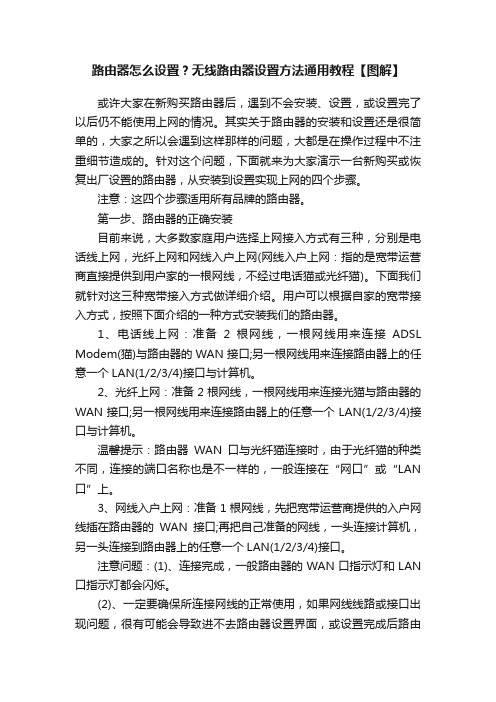
路由器怎么设置?无线路由器设置方法通用教程【图解】或许大家在新购买路由器后,遇到不会安装、设置,或设置完了以后仍不能使用上网的情况。
其实关于路由器的安装和设置还是很简单的,大家之所以会遇到这样那样的问题,大都是在操作过程中不注重细节造成的。
针对这个问题,下面就来为大家演示一台新购买或恢复出厂设置的路由器,从安装到设置实现上网的四个步骤。
注意:这四个步骤适用所有品牌的路由器。
第一步、路由器的正确安装目前来说,大多数家庭用户选择上网接入方式有三种,分别是电话线上网,光纤上网和网线入户上网(网线入户上网:指的是宽带运营商直接提供到用户家的一根网线,不经过电话猫或光纤猫)。
下面我们就针对这三种宽带接入方式做详细介绍。
用户可以根据自家的宽带接入方式,按照下面介绍的一种方式安装我们的路由器。
1、电话线上网:准备2根网线,一根网线用来连接ADSL Modem(猫)与路由器的WAN接口;另一根网线用来连接路由器上的任意一个LAN(1/2/3/4)接口与计算机。
2、光纤上网:准备2根网线,一根网线用来连接光猫与路由器的WAN接口;另一根网线用来连接路由器上的任意一个LAN(1/2/3/4)接口与计算机。
温馨提示:路由器WAN口与光纤猫连接时,由于光纤猫的种类不同,连接的端口名称也是不一样的,一般连接在“网口”或“LAN 口”上。
3、网线入户上网:准备1根网线,先把宽带运营商提供的入户网线插在路由器的WAN接口;再把自己准备的网线,一头连接计算机,另一头连接到路由器上的任意一个LAN(1/2/3/4)接口。
注意问题:(1)、连接完成,一般路由器的WAN口指示灯和LAN 口指示灯都会闪烁。
(2)、一定要确保所连接网线的正常使用,如果网线线路或接口出现问题,很有可能会导致进不去路由器设置界面,或设置完成后路由器不能使用上网。
第二步、设置电脑的IP地址、DNS为自动获取在对路由器进行设置之前,需要先把电脑的IP地址和DNS设置为自动获得,如下图所示;一般情况电脑IP地址和DNS默认就是自动获取,不过为了保险起见,建议大家检查设置一下;如果不知道怎么设置,可以参考教程:>> 如何把电脑ip地址设为自动获取注意问题:如果路由器的安装不正确或电脑的IP地址、DNS设置有问题,都有可能打不开路由器的设置界面。
无线路由器的设置

无线路由器的设置无线路由器的设置1、引言在现代网络中,无线路由器是连接设备与互联网的重要设备之一。
正确设置无线路由器可以提供稳定的网络连接和保护网络安全。
本文将详细介绍无线路由器的设置步骤和注意事项。
2、准备工作在开始设置无线路由器之前,请确保您已经准备好以下设备和材料:- 一台无线路由器- 一台电脑或方式- 网线(如果需要有线连接)- 上网提供商(ISP)的账号和密码3、连接无线路由器3.1 将无线路由器连接到电源,等待其启动完成。
3.2 如果需要有线连接,请将一端的网线插入无线路由器的LAN口,另一端插入电脑的网络接口。
3.3 如果您的网络提供商需要您的路由器使用特定的宽带网线,请将其插入路由器的WAN口。
4、访问无线路由器的设置界面4.1 打开您的电脑或方式的网页浏览器。
4.2 在地质栏中输入无线路由器的默认IP地质,通常是192.168.1.1或192.168:0.1:按回车键进行访问。
4.3 输入默认的用户名和密码,通常是admin/admin或者admin/password。
注意,某些无线路由器的用户名和密码是唯一的,您可以在用户手册中找到。
5、修改无线路由器的登录密码为了增强您的网络安全性,建议您修改无线路由器的默认登录密码。
您可以通过以下步骤来完成:5.1 在无线路由器的设置界面中,找到“管理”或“设置”选项。
5.2 在“管理”或“设置”菜单中,找到“修改密码”或类似的选项。
5.3 输入旧密码,然后输入新密码,并确认新密码。
5.4 将新密码保存并重新登录无线路由器。
6、设置无线网络名称(SSID)和密码为了识别您的无线网络并保护其安全性,您需要设置无线网络的名称(SSID)和密码。
请按照以下步骤进行设置:6.1 在无线路由器的设置界面中,找到“无线设置”或类似的选项。
6.2 在“无线设置”菜单中,找到“SSID”或“网络名称”的设置选项。
6.3 输入您想要使用的无线网络名称(SSID)。
- 1、下载文档前请自行甄别文档内容的完整性,平台不提供额外的编辑、内容补充、找答案等附加服务。
- 2、"仅部分预览"的文档,不可在线预览部分如存在完整性等问题,可反馈申请退款(可完整预览的文档不适用该条件!)。
- 3、如文档侵犯您的权益,请联系客服反馈,我们会尽快为您处理(人工客服工作时间:9:00-18:30)。
背景
由于家用的网络设备有越来越增多的趋势,并不是每个人 都 是 IT专家,新买回来的路由器的设置是很多人经常会感 到抓狂!
移动设备需要安全的用网环境,无线wifi网络的安全设置 受到额很多人的关注。
1.把路由器连接到外网
步骤一:连接好线路 在没有路由器之前,我们是通过电脑直接连接 宽带来上网的,那么现在要使用路由器共用宽带上网,当然需要用路 由器来直接连接宽带了。
步骤二:配置好电脑
电脑和路由器需要进行通讯的,因此需要对电脑进行 设置。对于绝大多数的电脑来说,默认不需要做任何 设置,可以跳过此步直接进行步骤三,若在步骤三无 法登录到路由器时,可返回配置电脑。
WinXP系统
经过上面的配置后,电脑就会自动向路由器“索要”IP地址, 路由器也会在接收到请求后分配参数给电脑,成功后点击电 脑右下角的网卡图标—>“支持”页面可以看到电脑获取的
参数,如图:
步骤三:设置路由器上网
①打开浏览器,输入192.168.1.1打开路由器的管理界面, 在弹出的登录框中输入路由器的管理帐号“admin/admin”;
如果无法打开路由器的管理界面,请检查输入的IP地址 是否正确或者尝试重新打开一次,若仍然不能登录不了 路由器的管理界面怎么办?
不同厂商可能会有不同的原始登录用户名和密 码,路由器背面的标贴上有描述 对路由器通电后进行恢复出厂设置
注意事项
使用了路由器之后,电脑就不需要拨号来上网的。
电脑上可以直接打开网页,不用再去使用“宽带连接”来拨号。
步骤五:其他电脑如何上网?
通过上面的操作,正在操作的电脑可以上网了,但是如果 还有一台电脑,怎么才可以上网呢?
如果还有一台台式机等有线的设备想上网,直接将电脑 用网线连接到路由器的1/2/3/4任意一个空闲的端口,然 后按照上面的“步骤二配置好电脑”就可以上网了,不 需要再配置路由器; 如果您还有笔记本、IPAD、手机等 设备无线上网怎么设置呢?
注意事项 无线名称SSID建议设置为字母或数字的组合,尽量不要 使用中文、特殊字符,避免部分无线客户端不支持中文或特殊字符 而无法连接。 为确保网络安全和网络的稳定性,建议务必要设置 无线密码,防止他人非法蹭网。
⑤设置完成:
重启完成后进入管理界面(192.168.1.1),打开运行状态,等待1-2 分钟,正常情况下此时看到WAN口状态——IP地址栏有具体的参数而 不是0.0.0.0,说明此时路由器已经连通互联网了。
输入您之前设好的无线密码,点击join。等无线信号列表中相应 的SSID前显示“√”时,就可以用IPAD上网了。
总结
1.把路由器连接外网 ① 连接好线路 ② 设置好电脑 ③ 配置路由器上网 ④ 试试电脑是否可以上网 ⑤ 配置其他电脑和设备上网 2.无线应用 ① 设置路由器 ② 设置无线电脑、IPAD和手机
插 上 电 之 后 , 路 由 器 正 常 工 作 时 系 统 指 示 灯 ( SYS 或者是小齿轮 的图标)是闪烁的。线路连好后,路由器 的WAN口和连接电脑的端口指示灯都会常亮或闪烁,如果 相应端口的指示灯不亮或电脑的网卡图标显示红色的叉 则表明线路连接有问题,尝试检查下网线连接或换根网线 试试。
谢谢!
人有了知识,就会具备各种分析能力, 明辨是非的能力。 所以我们要勤恳读书,广泛阅读, 古人说“书中自有黄金屋。 ”通过阅读科技书籍,我们能丰富知识, 培养逻辑思维能力; 通过阅读文学作品,我们能提高文学鉴赏水平, 培养文学情趣; 通过阅读报刊,我们能增长见识,扩大自己的知识面。 有许多书籍还能培养我们的道德情操, 给我们巨大的精神力量, 鼓舞我们前进。
动态IP:运营商说明什么也不用设置,不用拨号,也不用设 置IP地址等就能上网的,是动态IP地址上网方式,在小区宽 带、校园网等环境会有应用。
④设置无线名称和密码(如果是有线路由器,此步自动跳 过)
SSID即路由器的无线网络名称,可以自行设定,建议 使用字母和数字组合的SSID。选择无线安全选项,密 码用于连接无线网络时输入验证,能保护路由器的无 线安全,防止别人蹭网。
网方式。
注意事项 很多用户上不了网是因为输入了错误的用户名密码,
请仔细检查输入的宽带用户名和密码是否正确,注意区分中英文 输入、字母的大小写、后缀是否完整输入等。 静态IP地址:运 营商提供了一个IP地址、网关、DNS等等参数,在一些光纤线路 上有应用。
静态IP地址:运营商提供了一个IP地址、网关、DNS等等参数, 在一些光纤线路上有应用。
如果看到的参数还是0.0.0.0,请参考:WAN口状态没有获 取到IP地址怎么办?
说明路由器自己拨号未获得运营商的ip地址,上不了网,需要检查运营 商提供的账号密码是否错误或宽带账户是否欠费
步骤四:试试电脑可以上网了吗?
查看路由器界面的WAN口已获取到IP地址,便可以 尝试打开浏览器浏览网页、登陆QQ了。 如果可以 登录QQ,但是打不开网页,可能是电脑上的DNS参 数有问题或者是电脑的浏览器设置有问题,可尝 试让电脑重新获取一次参数(将电脑网线断开20 秒中再插上)或者换其它的浏览(如火狐浏览器、 谷歌浏览器)尝试。
②选择“设置向导”,点击“下一步”:
③选择“上网方式”(常见上网方式有PPPOE、动态IP地
址、静态IP地址三种,请根据下面的描述选择对应的上网
方式):
PPPOE : 拨 号 上 网 , 单 机 ( 不 使 用 路 由 器 ) 的 时 候 使 用
Windows系统自带的
来拨号,有一个用户
名和密码。是最常见的上网方式,ADSL线路一般都是该上
2、无线应用
步骤一:设置路由器 请记住之前设置的两个参பைடு நூலகம்,一个是 无线名称(SSID),另外一个是无线密码。
步骤二:设置无线电脑/手机/PAD
①若要使用电脑无线来连接路由器,首先要保证您的电脑 配有无线网卡并能正常工作,对不同操作系统的电脑,其 搜索并连接无线信号的方法如下:
XP系统:
WIN7/VISTA系统:
②安卓手机来连接路由器的无线信号。 点击手机的菜单按钮,选择系统设置。在设置菜单中选择
WLAN,打开WLAN的开关,选择您的无线路由器名称:
点击无线名称进行连接,输入无线密码即可连接成功。如 果无线连接成功但是上不了网,您可以参考下面的图2、 图3将手机的IP地址指定。
③苹果IPAD、Iphone按照如下方法来连接无线信号。
